iTunes11 アルバム整理のための4つのTips
年末だというのに結構時間があるのでiTunesの整理を延々やってたりするんだが、そこで気が付いたいくつかのTipsを紹介しよう。ちなみに最初に気付いた「iTunesにアートワークを付けるときの注意」はこちらを参照のこと。
1.そもそもひとつのアルバムだったはずなのに、まとまってない曲たちをまとめる方法
これ、ベンツのMixed Tapeを初期にダウンロードした人たちは結構あるんじゃないかと思う。たぶん最初のうちはポリシーとか固まって無くててきとーにアルバム情報とか付けてたんじゃないかと思うんだよね。w
で、上の画像の「アルバム」名を同じにするってのが正解。これでまとまらないときはオプションで「コンピレーションの一部」を「はい」にしてチェックするとひとつにまとまる。
2.アルバムアートが見つからない
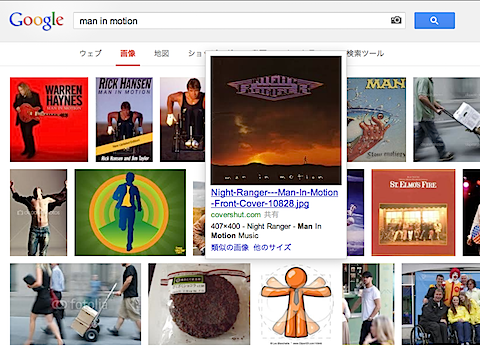
アルバムアートが見つからない場合はどうするか?これは以前にもAmazonを活用するって話を紹介したと思うけど、古いアルバムの場合はGoogle画像検索が一番ヒット率が高い。Googleの検索項目にアルバム名を入れて検索したあと、「画像」タブをクリックしてアルバムアートを探そう。複数画像がヒットした場合は、一番大きくて綺麗そうなものを。画像上にマウスオーバーすると画像サイズまで表示されるのでそれを参考に。256×256以上のものにしないと、曲目表示のときの画像(アルバムをクリックして曲名が表示されるときの右端の画像)がジャギるので注意。
3.iTunesの音符アイコンが味気ない
アートワーク抜けのアルバムで表示される音符アイコンがちょっとかっこわるい。そこで考えたのが、CDのping画像を拾ってきて、アルバムアートのないものに入れてやる方法。
これだとCDって感じがしてちょっと気持ちいい。(笑)PINGの画像を使うのは、背景が透過の場合は地が黒になるから。JPEGのCDだと白になる。白地がいい人はJPEGを探そう。これもGoogleの画像検索で「CD icon」とかで探せる。もちろん自分の好きな画像にしたい!って人はそれでもOK。
4.そもそも入れるべきアルバムがわからない
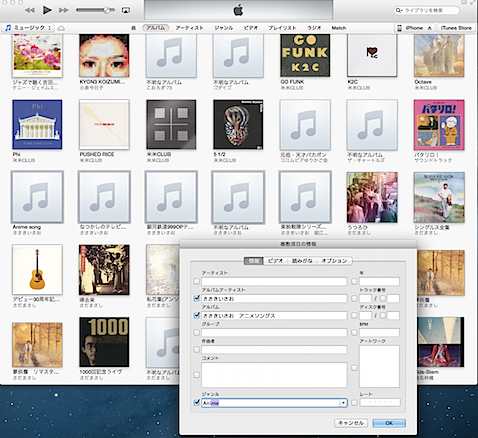
昔どこかで拾ったシングルとかアルバムの中の1曲でどこに入るかわからないとかの曲は「不明のアルバム」として表示されてしまってかっこわるい。そーなると、もう1と3のテクニックを使って勝手にまとめてしまうのが良いだろう。うちにもいっぱいあるんだ、このアニメのテーマ曲が。(泣)
例えば上の画像、全部「ささきいさお」が歌ってるアニソン(ヒーローモノ含む)なんだが、入るべきアルバムはあるけどバラバラなのはやっぱり気持ち悪い。これらはまとめて選択して、思いきって「ささきいさお アニメソングス」としてしまおう。
で、こんな風にまとまる。
他にもアニメ主題歌を「アニメコンピ」とかでまとめてしまえば結構すっきり。アルバムアーティストにV.A.(Various Artistsの略……だと思うw)を入れておけばちゃんとそれぞれの曲には各アーティスト名が表示される。アートワークに特殊なものを適用してしまうと、それぞれの曲に設定されているアートワークは消えてしまうので注意。既存のアルバムアートを残したい場合は1曲だけでもいいからアルバム名を設定しよう。
ここまでやればアートワーク抜けも少なくなり、アルバム表示で見るのがいいね!って気持ちになるんじゃないかと。ま、結局は「いかに気持ちよく音楽を聴くか」ってところなんだよねー。さぁ、時間のある人は頑張ってみよー。
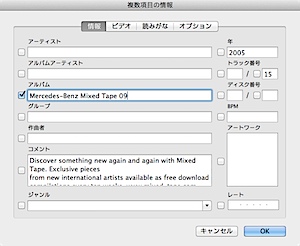
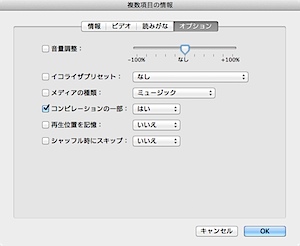
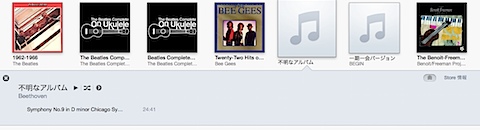
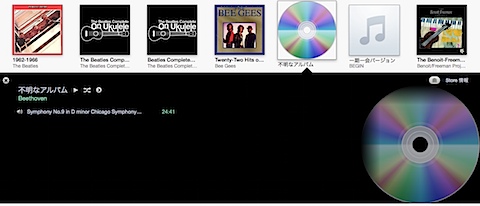
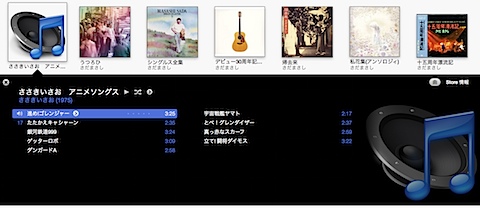
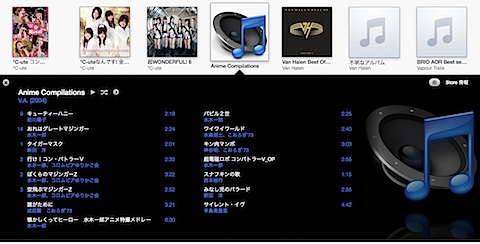
1、2 は実践済。
3、4 は なるほど!(ざ、わーるど)
今夜やってみよう。
biomax
10 12月 12 at 7:00:33
自分コンピ楽しいですよ!w アニメ・コンピが100曲とか。(^-^;)
ei
10 12月 12 at 12:45:13